Capita spesso di voler selezionare e copiare il testo presente in un’immagine per copiarlo e incollarlo altrove, ad esempio in un editor o in un wordprocessor. Windows 11 Moment 4 porta al debutto un OCR gratis nel sistema operativo Microsoft: si tratta di una nuova caratteristica che va ad arricchire lo Strumento di cattura, una delle utilità di sistema che permettono di fare screenshot su PC catturando il contenuto dello schermo, di singole finestre o di aree specifiche.
Estrarre testo da immagini e dallo schermo si può fare in tanti modi: è possibile ricorrere a singole applicazioni di terze parti oppure si può usare Microsoft Word che, come spiegato nell’articolo, consente di attivare il riconoscimento dei caratteri su qualunque immagine incollata in un documento.
Strumento di cattura porta l’OCR gratis in Windows 11
Aggiornando Windows 11 alla build 22621.2361 o successive e lo Strumento di cattura alla release 11.2308.33.0 o seguenti, il sistema operativo di arricchisce di uno strumento OCR gratuito che permette di acquisire come testo qualunque informazione contenuta in un’immagine.
I migliori OCR permettono di trasformare in testo selezionabile, copiabile ed elaborabile altrove qualunque pagina cartacea scannerizzata oppure fotografata usando la fotocamera dello smartphone. I software per il riconoscimento ottico dei caratteri più evoluti, non si limitano a rilevare solo il testo ma creano documenti modificabili che mantengono il layout ovvero la struttura del documento originale.
Il nuovo pulsante Azioni testo integrato nel programma Strumento di cattura di Windows 11, è piuttosto basilare ma utilizza comunque l’intelligenza artificiale per migliorare il riconoscimento dei caratteri. Ciò significa che sebbene lo Strumenti di cattura non sia ancora in grado di riprodurre la formattazione del documento di partenza, il suo OCR è particolarmente abile nel rilevare qualunque tipo di testo.

Come funziona l’OCR dello Strumento di cattura
Supponete di trovarvi dinanzi a un documento il cui testo risulta non selezionabile. Può essere un’immagine o la pagina di un file PDF con restrizioni. Per usare il modulo OCR integrato nello Strumento di cattura di Windows 11, basta premere la combinazione di tasti Windows+MAIUSC+S quindi selezionare l’area contenente il testo da sottoporre a OCR.
Cliccando sulla notifica Screenshot copiato negli Appunti e salvato, si apre l’utilità Strumento di cattura. Cliccando sul pulsante Azioni testo nella barra degli strumenti, quindi selezionando Copia tutto il testo, il documento nella sua interezza viene salvato negli Appunti di Windows 11.
È quindi possibile incollarlo altrove usando la combinazione di tasti CTRL+V oppure accedere alla Cronologia degli appunti premendo Windows+V.
In alternativa, Strumento di cattura consente di selezionare solo il testo di proprio interesse: premendo CTRL+C, ci si limita a copiare negli Appunti di Windows 11 soltanto la specifica porzione di testo evidenziata in precedenza.
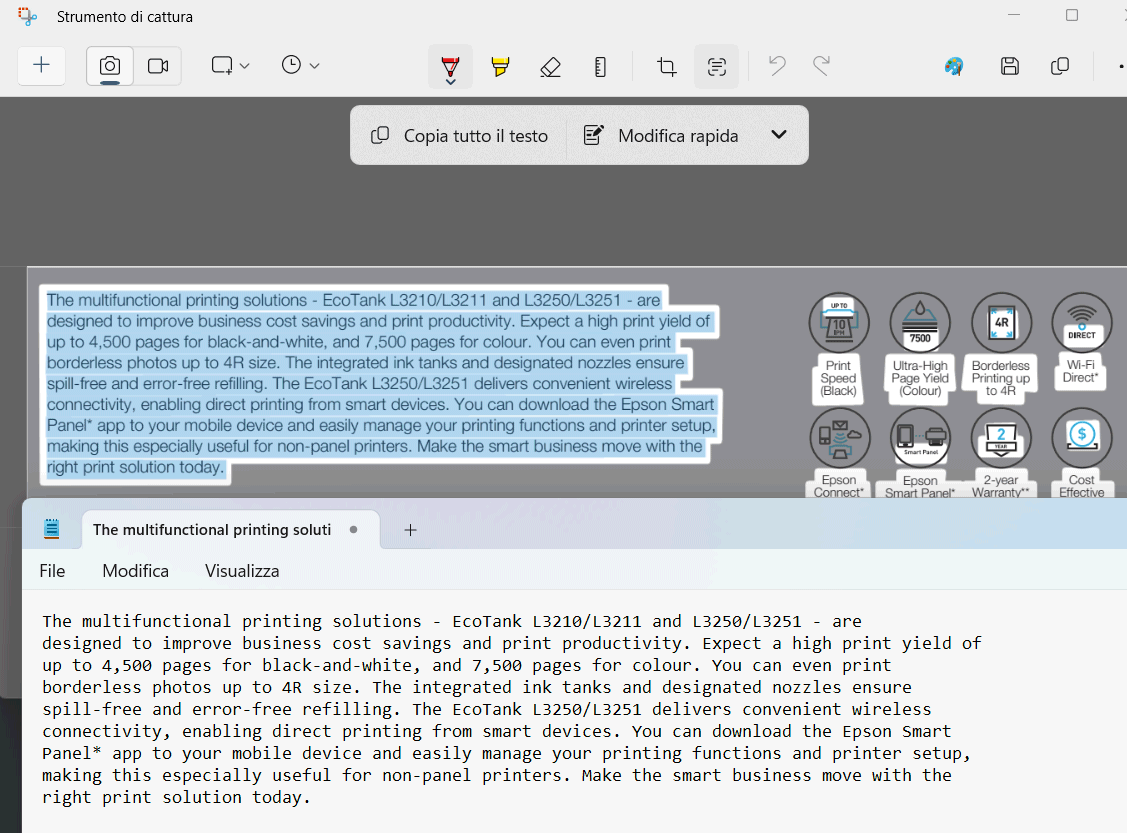
L’opzione Modifica rapida consente invece di cancellare dei dati riservati dall’immagine acquisita con lo Strumento di cattura.
Verificare la versione dello Strumento di cattura e forzare l’aggiornamento
Per poter accedere al pulsante Azioni testo, è necessario usare la release 11.2308.33.0 o seguenti dello Strumento di cattura di Windows 11. Per verificare il numero di versione, basta cliccare sui puntini in alto a destra, scegliere Impostazioni quindi scorrere il contenuto della finestra fino in basso. In corrispondenza di Informazioni sull’app, è riportato il dato sulla release installata.
Per forzare l’aggiornamento dello Strumento di cattura all’ultima versione, si può visitare questo sito, scegliere ProductId nel primo menu a tendina, incollare la stringa 9MZ95KL8MR0L nel campo centrale e scegliere Fast dal menu a destra.
Bisogna quindi cliccare con il tasto destro sul primo file .msixbundle da circa 160 MB e scegliere Copia indirizzo link.
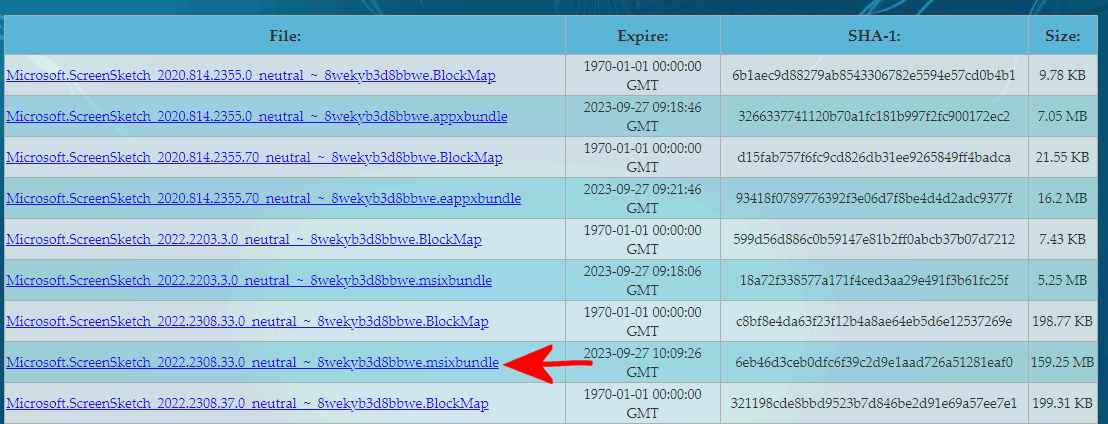
Aprendo un’altra scheda nel browser (CTRL+T) quindi incollando l’URL (CTRL+V) nella barra degli indirizzi, inizierà il download dell’ultima versione dello Strumento di cattura.
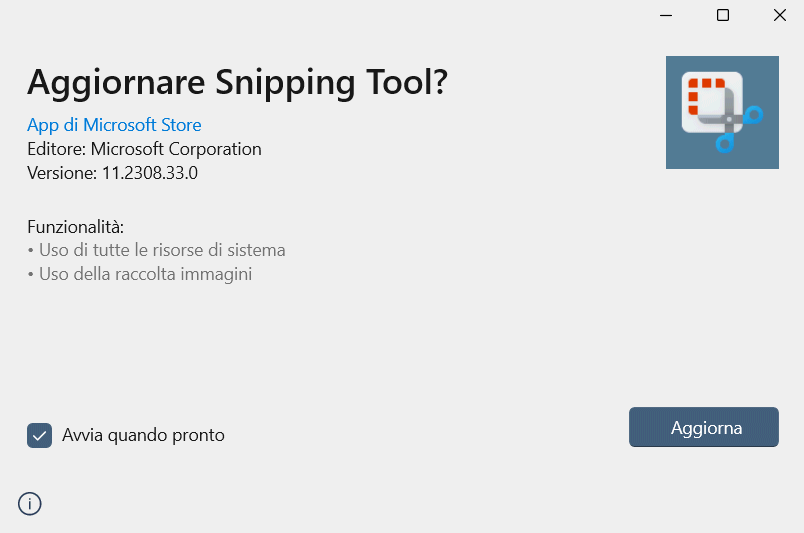
Al file così ottenuto deve essere manualmente aggiunta l’estensione .msixbundle: cliccandovi due volte, Windows 11 provvederà ad aggiornare automaticamente lo Strumento di cattura. Il file scaricato ha un nome piuttosto lungo composto da soli caratteri alfanumerici e trattini: basta aggiungere .msixbundle per fare “la magia”.
Credit immagine in apertura: iStock.com/Oleksandr Hruts
/https://www.ilsoftware.it/app/uploads/2023/09/OCR-gratis-strumento-cattura-snipping-tool.jpg)
/https://www.ilsoftware.it/app/uploads/2025/06/wp_drafter_481104.jpg)
/https://www.ilsoftware.it/app/uploads/2025/06/bs0.jpg)
/https://www.ilsoftware.it/app/uploads/2025/06/wp_drafter_479818.jpg)
/https://www.ilsoftware.it/app/uploads/2025/05/ss0.jpg)